상위 10 개 iPhone Safari 문제 및 수정
Safari는 iOS 기기의 기본 브라우저입니다. 계속해서 더 빠르고 사용하기가 더 좋습니다. 그것은 당신이 어떤 웹 페이지든지 찾아보고, 책갈피를 추가하고, 복사 한 연결을 전망하고 어떤 상품 또는 서비스든지 살 수있는 허용한다. 그러나 일부 사람들은 브라우저를 사용할 때 몇 가지 문제가 발생했습니다. iPhone Safari가 작동하지 않음Wi-Fi에 연결하거나 응답하지 않습니다. 이 기사에서는 iPhone / iPad의 일반적인 사파리 문제를 나열하고 가능한 해결책을 제시합니다.
iPhone Safari가 인터넷에 연결되지 않음
Safari가 Wi-Fi에 연결하지 못하거나 셀룰러 데이터가 가장 자주 묻는 질문 중 하나입니다.이 문제의 원인은 Safari 자체가 크기 때문이며 다음 팁을 사용하여 문제를 해결할 수 있습니다.
- 모든 탭을 닫고 앱을 종료하십시오. 그런 다음 iPhone을 비행기 모드로 전환하십시오. 잠시 후 비행기 모드를 비활성화하고 브라우저를 다시 열어보십시오.
- 설정 -> 일반 -> 제한으로 이동하십시오. "허용 된 컨텐츠"를 누르고 "웹 사이트"를 선택하십시오. "모든"옵션을 켜면 모든 웹 사이트에 액세스 할 수 있습니다.
- "설정 -> 일반 -> 재설정"에서 모든 네트워크 설정을 재설정하여 네트워크를 정상 상태로 만듭니다. 그런 다음 암호를 입력하여 인터넷에 다시 연결하십시오.


iPhone Safari 충돌 / 멈춤
iOS 11 업데이트를 입력하거나 검색 할 때 iPhone Safari가 계속 충돌합니까? 너는 단 한사람 만은 아니다. 많은 사용자가이 문제를보고했습니다. 시도 할 수있는 몇 가지 수정 사항은 다음과 같습니다.
- 기록 및 웹 사이트 데이터를 지 웁니다. 설정 -> Safari로 이동 한 다음 '기록 및 웹 사이트 데이터 삭제'를 탭합니다.
- Safari가 계속 충돌하거나 멈 추면 iPhone을 다시 시작해야합니다.
- 그 문제가당신이 열려고했던 웹 사이트 때문에 많은 사이트에서 다채로운 기능을 제공하기 위해 JavaScript를 사용하지만 설정 -> Safari -> 고급 -> JavaScript에서이 기능을 비활성화 할 수 있습니다.
- iPhone 또는 iPad를 복구 모드에서 복원하십시오. 복구 모드 복원은 많은 iPhone 문제를 해결할 수있는 유용한 방법이며 앱이 응답하지 않을 때 시도해야합니다. 수동으로 iPhone을 복구 모드로 설정하는 대신 Tennesshare ReiBoot라는 무료 도구를 사용하여 클릭 한 번으로 iPhone을 복구 모드로 또는 탈퇴시킬 수 있습니다.
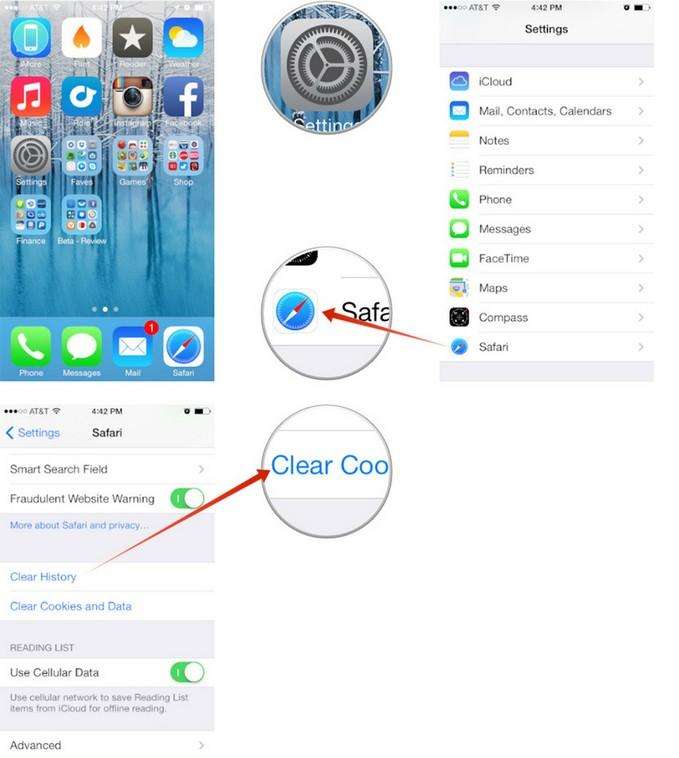

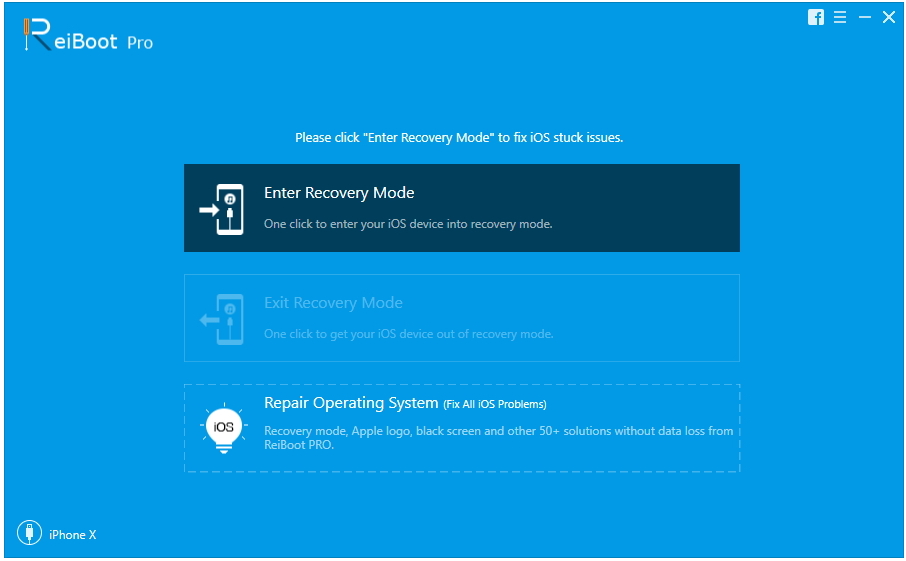
프로그램을 다운로드하여 설치할 수 있습니다.컴퓨터. 소프트웨어를 실행하고 iPhone을 컴퓨터에 연결하고 장치가 검색되면 "복구 모드 시작"을 클릭하십시오. 잠시 후 iPhone을 정상 상태로 되돌리려면 "복구 모드 종료"를 클릭하십시오.
Safari가 iPad / iPhone에 북마크를 저장하지 않음
Safari를 사용하면 나중에 북마크를 추가 할 수 있습니다.브라우징, 꽤 편리하게 해줍니다. 그러나 Safari에는 북마크가 추가되지 않습니다. 불행하게도이 문제가 발생하면 다음을 수행하는 것이 좋습니다.
- 사파리 브라우저의 쿠키를 삭제하십시오. 설정 -> Safari로 이동 한 다음 위와 같이 '기록 및 웹 사이트 데이터 지우기'를 탭합니다.
- 사파리 브라우저를 복원하십시오. 설정 -> iCloud -> Safari로 이동하여 사용을 중지하십시오. 장치를 재부팅 한 다음 켭니다. 그런 다음 Safari에서 북마크를 저장하는지 확인할 수 있습니다.
iPhone Safari는 Play 동영상을 얻지 못했습니다.
iPhone이나 iPad에서 재생되지 않는 웹 비디오 Safari는 흔히 불평하는 문제이기도합니다. 웹 비디오 링크를 열면 사용자가 빈 흰색 블록을 볼 수 있습니다. 이 문제가 발생하면 다음을 수행 할 수 있습니다.
- iPad 또는 iPhone을 재부팅하십시오. 그러나 사용자의 의견에 따르면이 방법은 단시간 동안 단어를 처리합니다.
- iPhone 소프트웨어를 업데이트하십시오. 설정 -> 일반 -> 소프트웨어 업데이트로 이동하여 사용 가능한 새 소프트웨어 업데이트가 있는지 확인하십시오.
iPhone의 Safari에서 링크를 열 수 없음
많은 사람들이 Safari를 열 수 없음을 확인했습니다.아이폰에 링크. 링크를 다른 브라우저에 붙여 넣으면 정상적으로 건너 뜁니다. 이 문제는 웹 사이트 자바 스크립트가 활성화되어 있거나 iPhone에 너무 많은 기록 데이터와 쿠키가있는 경우 발생할 수 있습니다. Javascript를 사용 중지하고 기기를 재부팅 할 수 있습니다. 또한 탐색 데이터를 정리하십시오. 자세한 안내는 Safari에서 열 수없는 링크를 수정하는 방법을 확인하십시오.
iPhone Safari 자동 완성 비밀번호가 iOS 11.3 / 11.2에서 작동하지 않음
최근 많은 사람들이 iPhone을 발견했습니다.Safari는 사용자 이름을 입력 한 후 자동으로 암호를 입력하지 않습니다. 이것은 웹 페이지를 탐색 할 때 암호를 반복해서 입력해야하기 때문에 꽤 짜증납니다. 다음 문제 해결 팁을 시도해보십시오.
- 설정 -> 사파리 -> 자동 완성으로 이동하여 '이름 및 비밀번호'옵션을 켭니다.
- 개인 정보 보호 브라우징 모드를 비활성화하십시오. 사파리가 개인 정보 열람 모드에 있으면 자동으로 정보를 입력하지 않으므로 오른쪽 상단의 버튼을 탭하면 사파리에서 "비공개"를 찾을 수 있습니다.
- 바로 가기 사용. 이 기능을 사용하려면 설정 -> 일반 -> 키보드 -> 바로 가기로 가십시오.
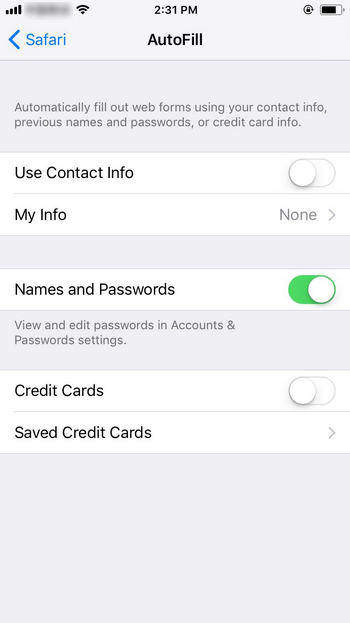

iPad / iPhone Safari는 페이지를 다시로드합니다.
일부 iPad 사용자는 "Safari가 발생하여 페이지를 다시로드하는 문제가 계속 발생합니다. 이 문제는 RAM과 관련 될 수 있습니다. 대부분의 웹 페이지는 인터넷에서 다운로드되어 장치 RAM에 저장됩니다. RAM이 가득 차면 새 페이지를 열지 못할 수도 있습니다. 쉬운 방법으로 iPhone에서 RAM을 청소하는 방법을 배우려면 안내서를 읽으십시오.
iPhone 또는 iPad Dock에서 Safari 아이콘이 누락되었습니다.
일반적으로 Safari는 홈 화면의 도킹 스테이션에 있습니다.iPhone. 그러나 때로는 업데이트를 수행 한 사람들에게 특히이 아이콘이 없음을 알 수 있습니다. Safari 아이콘이 홈 화면에서 사라지면 아래 틱을 시도하십시오.
- iPhone에서 Safari Browser를 검색하십시오. 검색 창에 Safari를 입력하면 표시됩니다.
- 위의 방법이 실패하면 홈 화면을 재설정하십시오. 설정 -> 일반 -> 재설정 -> 홈 화면 레이아웃 재설정으로 이동하십시오.
- Safari 제한을 해제합니다. 설정 -> 일반을 연 다음 제한 사항을 누르고 제한 암호를 입력하십시오. 제한 화면에서 Safari를 찾아 아이콘을 켭니다.
- iOS 시스템을 수리하십시오. 위의 트릭을 시도한 후에도 여전히이 문제에 직면 해 있다면 일부 소프트웨어 결함이있을 수 있습니다. ReiBoot를 사용하면 운영 체제를 복구하여 응용 프로그램 오류 및 문제를 해결할 수 있습니다. 이 과정에서 데이터 손실이나 손상이 발생하지 않습니다.
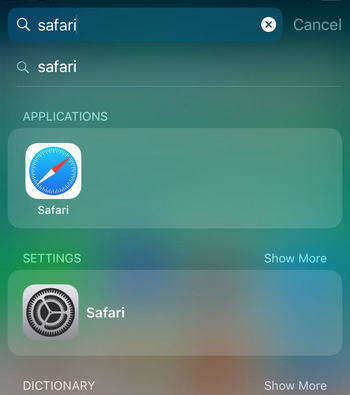

iPhone을 컴퓨터에 연결하고 프로그램의 기본 인터페이스에서 "Fix All iOS Stuck"을 선택하십시오. "지금 수정"을 클릭하면 펌웨어 패키지를 다운로드하는 지침이됩니다.

과정을 시작하려면 "다운로드"를 클릭하십시오. 펌웨어가 성공적으로 다운로드되면 "복구 시작"을 클릭하고 지침에 따라 운영 체제를 복구하십시오.
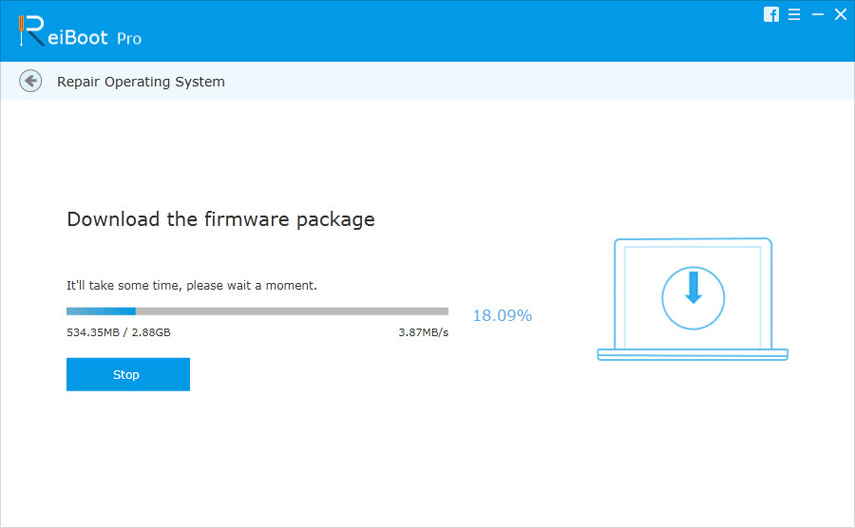
iPhone Safari는 팝업을 계속 유지합니다.
웹 사이트를 탐색 할 때 가장 성가신 일팝업 광고 및 관련없는 정보 여야합니다. 실제로 iPhone에는 팝업 차단기가 내장되어 있습니다. 이 기능을 사용하여이 문제가 다시 발생하지 않도록 할 수 있습니다. 설정 -> Safari로 이동하여 '팝업 차단'을 탭합니다.
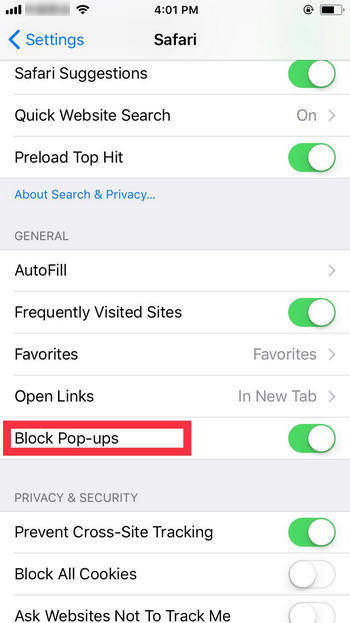
Safari에서 작동하지 않는 기록 및 웹 사이트 데이터 지우기
위의 내용에서 알 수 있듯이 "Clear역사 및 데이터 "는 Safari와 관련된 많은 문제를 해결하는 데 매우 유용한 기능이지만 일부 사람들은이 기능의 아이콘이 iPhone에서 회색으로 표시되는 것을 발견했습니다. 그 중 하나 인 경우 다음 트릭을 시도 할 수 있습니다.
- 설정 -> iCloud -> Safari를 통해 iCloud에서 Safari를 끕니다.
- 설정 -> Safari -> 쿠키 차단을 통해 쿠키를 차단하십시오.
- 일반 -> 설정 -> 모든 설정 재설정에서 모든 설정을 재설정하십시오.
이 기사는 모두 자주 모였습니다.iPhone Safari 문제가 발생하여 가능한 해결책을 제시했습니다. 이 게시물을 읽은 후 iPhone 및 iPad에서 유창한 Safari 브라우징 경험을 얻을 수 있기를 바랍니다.









